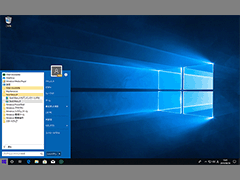
Start Menu 8 v5 PRO 3L画面1
「Start Menu 8」は、Windows 10やWindows 8の「デスクトップ」画面に「スタート」ボタンを配置し、Windows 7以前と同等の「スタート」メニューを利用できるようにするソフト。
Windows 10やWindows 8の「デスクトップ」画面でWindows 7以前と同じ操作性を実現する。起動時に「スタート」画面をスキップして、「デスクトップ」画面から開始したり、Windows 8のホットコーナーやWindows 8以降のサイドバーを無効化したりすることも可能。「スタート」ボタンのカスタマイズ等も行なえる。
Windows 7のサポート終了に伴い、Windows 10への移行は待った無しの状態だが、インターフェースや操作に関する不安を最小限に留める事ができる。
起動すると、Windowsではお馴染みの「スタート」ボタンの位置に「Start Menu 8」独自のボタンが表示される。従来同様、ボタンのクリックで表示されるメニューを選択すれば、対応するアイテムが開く。
「スタート」メニューの動作はWindows 7風で、「すべてのプログラム」から横方向にサブメニューが展開する方式ではなく、メインのメニューペイン内でアイテムが展開する。メニューペイン右側の「マイコンピュータ」「コントロールパネル」といったアイテムを「メニューとして表示」モードにすれば、Windows XPのようにサブメニューが次々と表示されるようになり、これもWindows 7と同様だ。
Windows 8では、マウスカーソルを画面左下隅、左上隅へ移動させると、それぞれ「スタート」画面の表示アイコン、アプリの切り替えアイコンが表示される(ホットコーナー)。「Start Menu 8」が動作している状態では、ホットコーナーは初期状態では無効になるので「スタート」ボタンをクリックしようとして、うっかり「スタート」画面に遷移してしまう事もない。
同様に、Windows 8以降では、画面右端でクリックするとチャームバーが表示されるが、「Start Menu 8」ではチャーム機能を無効にする事も可能だ(初期状態では有効)。
「スタート」メニューのメニューペインのデザインはWindows 7風の半透明表示のものと、Windows 8のフラットスタイル及びWindows 10のデザインに合わせたものとの3種類から選択できる。「スタート」メニュー右側には、コントロールパネルやコンピュータの設定等のアイテムを、ユーザの好みで表示させる事が可能。コントロールパネルのようにサブアイテムが含まれる項目は、Windows 7と同様、「リンクとして表示」または「メニューとして表示」から表示方法を選択できるようになっている。
《ソフトライブラリの掲載ページ》 Start Menu 8 v5 PRO 3L